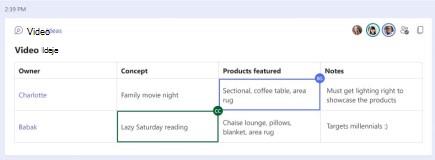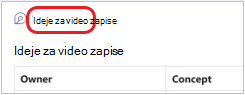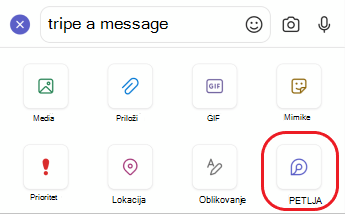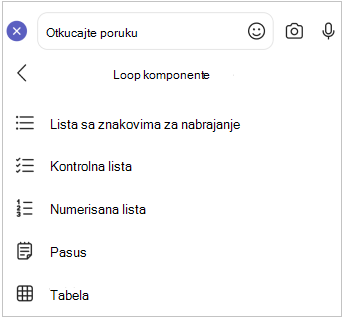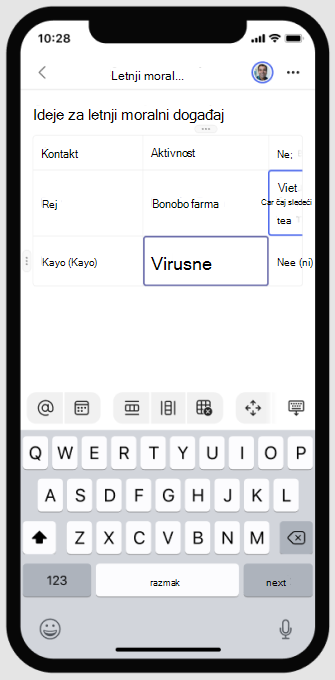Slanje komponente Loop u Microsoft Teams ćaskanju
Kada pošaljete komponentu Loop, svi u vašem ćaskanju će moći da je urede u samom tekstu – i da odmah vide promene. Možete da odaberete pasus, tabelu, listu za proveru ili drugu komponentu koja će pomoći timu da se fokusira na zadatke kao što su koautorstvo sadržaja, kompajliranje podataka ili praćenje sledećih koraka. Moći ćete da sarađujete direktno unutar poruke, smanjujući potrebu za dugim nitima ćaskanja.
Pitate se kako druge osobe Loop komponente? Ovde pronađite inspiraciju.
Slanje Loop komponente
-
Ispod okvira za poruku izaberite stavku Loopponenti
-
Izaberite tip komponente koju želite da umetnete u poruku.
-
Unesite sadržaj u komponentu.
-
Kada budete spremni, izaberite stavku
Napomena: Osobe bez važeće OneDrive licence neće videti opciju Saradnja pomoću Loop usluge. Ako vam je nedavno dodeljena licenca za One Drive, ponovo pokrenite Teams da biste videli opciju da dodate komponentu Loop u ćaskanje.
Uređivanje Loop komponente
Jednostavno kliknite gde želite da dodate ili uredite sadržaj i počnite da kucate.
Prilikom uređivanja možete da otkucate / da biste umetnuli stvari kao @mention, datum ili čak komponentu. Ako želite da komentarišete postojeći tekst umesto da ga uredite, otkucajte . Ovo će vam pripisiti komentar.
Savet: Zakačite poruku koja sadrži komponentu uživo, što je stavlja na vrh ćaskanja radi lakšeg pristupa. Da biste to uradili, izaberite Stavku Još opcija
Prikaz aktivnosti i pristupa
Ako druge osobe uređuju dok prikazujete komponentu, videćete različite kursore u boji unutar teksta i verovatno ćete videti i tekst koji se uređuje.
Kartice profila se pojavljuju u gornjem desnom uglu da biste znali ko prikazuje, uređuje ili je nedavno uredili komponentu. Zadržite kursor iznad bilo koje kartice profila da biste dobili detalje.
Savet: @Mention osobe unutar komponente da pokažu gde želite da doprinesu. Oni će dobiti obaveštenje feed-a o aktivnostima koje ih dovodi pravo do komponente.
Izaberite stavku Pogledajte ko ima pristup
Deljenje komponente Loop drugom ćaskanju ili kanalu
-
Idite u gornji desni ugao komponente i izaberite stavku Kopiraj vezu
-
Prebacite se na drugo ćaskanje ili kanal.
-
Idite na polje u kojem kucate poruku i pritisnite kombinaciju tastera Ctrl + V da biste nalepili komponentu Loop u prazno ćaskanje.
Osobe u originalnom ćaskanju i u ovom dodatnom ćaskanju ili kanalu moći će da uređuju sadržaj. Bez obzira na to gde ljudi uređuju, komponenta će uvek prikazivati najnovije ispravke.
Prikažite i uredite datoteku na Office.com
Loop komponente se automatski čuvaju u usluzi OneDrive kada se pošaljaju u ćaskanju. Evo kako da od ćaskanja dođete do datoteke na Office.com:
1. Izaberite povezano ime datoteke na vrhu komponente Loop datoteke.
2. Datoteka će se otvoriti u Office.com, gde možete da prikažete i zajednički uredite sadržaj.
Slanje Loop komponente
-
Pređite na željeno ćaskanje.
-
Dodirnite stavku Još opcija razmene
-
Dodirnite tip komponente koju želite da umetnete u poruku.
-
Unesite sadržaj u komponentu.
-
Kada budete spremni, dodirnite stavku Pošalji.
Uređivanje Loop komponente
1. Dodirnite komponentu Loop datoteke. Ovo će je otvoriti za uređivanje.
2. Dodajte ili uredite sadržaj.
3. Dodirnite stavku Nazad<. Komponenta će prikazati najnovije ispravke.
Prikažite i uredite datoteku na Office.com
Loop komponente se automatski čuvaju u usluzi OneDrive kada se pošaljaju u ćaskanju. Evo kako da od ćaskanja dođete do datoteke na lokaciji Office.com.
1. Dodirnite komponentu Loop datoteke. Ovo će je otvoriti za uređivanje.
2. Dodirnite stavku Još opcija
Datoteka će se otvoriti na Office.com, gde se sadržaj može uređivati pomoću Office aplikacije na uređaju. Biće vam zatraženo da preuzmete Office ako ga još uvek nemate.
Saznajte više
Zajednica Microsoft odgovori za Microsoft Loop